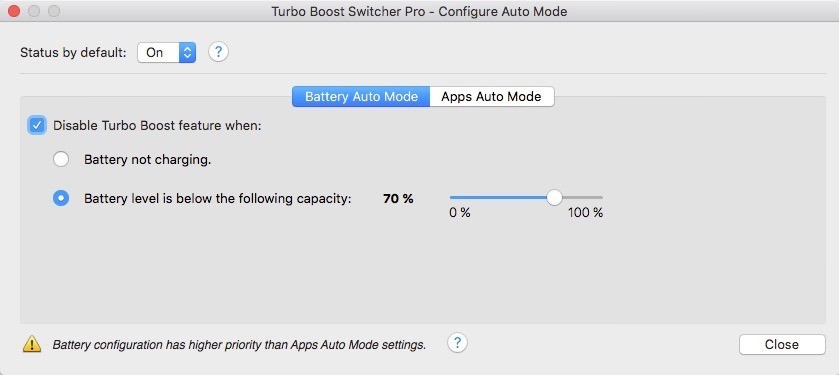No suelo trabajar en un lugar donde no tenga donde enchufar mi computadora. Por lo general trabajo en la oficina o desde casa. Son pocas las veces que necesito estar usando la batería de mi MacBook para realizar alguna tarea. Pero cuando lo necesito, noto que la batería dura un par de horas y siempre estoy atento a cuanta carga me queda. Esa preocupación no existe cuando estás enchufado a la red eléctrica. Y aunque parezca ridículo, estar pendiente de la batería no me permite ser tan productivo. Una cosa más que genera distracciones…y ya van…
Los trucos clásicos para alargar la duración de la batería de una MacBook sirven pero a veces no son suficientes. Bajar el brillo es lo más habitual pero genera una incomodidad a la hora de estar tantas horas mirando la pantalla. Otras opciones sugieren usar Safari en vez de Chrome para navegar por internet ya que Safari soporta App Nap, que básicamente reduce el consumo de recursos de dicha app cuando está en segundo plano. Luego de eso, hay alguna cosa más pero no mucho.
Tampoco suelo usar mi Mac para hacer tareas intensivas. Alguna que otra vez edité video pero cosas simples. Nada que demande horas de trabajo sino más bien algunos minutos.
Pero hay gente que si lo hace y recurrentemente ya sea porque viaja en avión o porque la dinámica de su trabajo lo requiere. Es el caso de Marco Arment, un desarrollador, podcaster entre otras cosas que cuenta que usa su computadora para trabajar principalmente corriendo Xcode mientras programa su app Overcast (para escuchar podcasts).
En su entrada de hoy cuenta como mejoró la duración de la batería utilizando una app llamada Turbo Boost Switcher Pro que permite mejorar drásticamente la duración de la batería.
Lo que hace esta app es permitir desactivar una función que tienen los procesadores de Intel actuales llamada Turbo Boost.
Turbo Boost le permite al procesador trabajar a una frecuencia más rápida a la que está originalmente programada para tener mayor potencia cuando la computadora lo requiere, siempre y cuando las condiciones de energía y temperatura estén dentro de los parámetros estipulados por Intel.
Esta función puede hacer que un procesador Intel Core i7 de 2.8GHz pueda llegar a 3.8GHz de manera automática cuando alguna aplicación se ponga demandante. Claramente trabajar a mayor velocidad implica un consumo de energía mucho mayor.
Entonces si estás trabajando con tu computadora puede suceder que Turbo Boost se active por apenas algunos segundos haciendo que se consuma más batería durante períodos cortos de tiempo. Al apagar Turbo Boost claramente no se gana en performance pero si en consumo.
Dependiendo del uso que les des a tu computadora puede ser bueno pensar en desactivar Turbo Boost. Y no creo que ni vos ni yo necesitemos ese empuje de potencia constantemente. Ahí es donde se obtiene el mejor beneficio.
Mientras probé Turbo Boost Switcher para las tareas habituales que hago día a día por mi trabajo (mail, web, algo de programación web liviano, algún retoque a alguna imagen pequeña, etc) no noté la disminución de performance ya que 2.8GHz son más que suficientes para realizar la tarea en tiempos rápidos. Pero si noté la mejora en la batería. El % caía mucho más lento que lo habitual. Si tuviera que decir un número, me animo a decir que noté hasta un 20% de mejora en la batería sin notar baja en la performance de manera notoria (que una aplicación tarde 1 segundo más es casi imperceptible en el día a día).
Lo interesante es que Marco en su artículo hizo una comparación de consumo vs. potencia utilizando la app para activar y desactivar Turbo Boost y los resultados son bastante claros. La baja en performance no es tanta como la mejora en batería.
Así que ¿porqué no probarlo?. Y si la probaste, comentame tu experiencia en los comentarios. Va a ser interesante que podamos ver diferentes comparaciones en diferentes computadoras y escenarios.
Hasta la próxima!